word怎么生成3级目录(3分钟解决200页Word生成目录的问题)
如果你用Word在编写方案、PPT说明手册的时候,到底有没有添加目录的习惯?作为在职场待了七八年的人告诉你,这是一定要添加的,这样可以给领导留下一个做事比较严谨细心的印象。那么如何添加呢?新手会一行行敲击,这样不仅没有效率,而且还会做得不好看。下面小编来教你一个自动生成的方法。不用半小时,3分钟帮你完美解决。
一、设置标题想要生成目录第一步就要先给Word设置标题,只要在Word的右上角点击【样式】,一般就可以解决,缺点就是比较慢。

1、如果你想要快速设置标题,小编还有两个秘密技巧。按住Ctrl键同时选中标题进行设置。
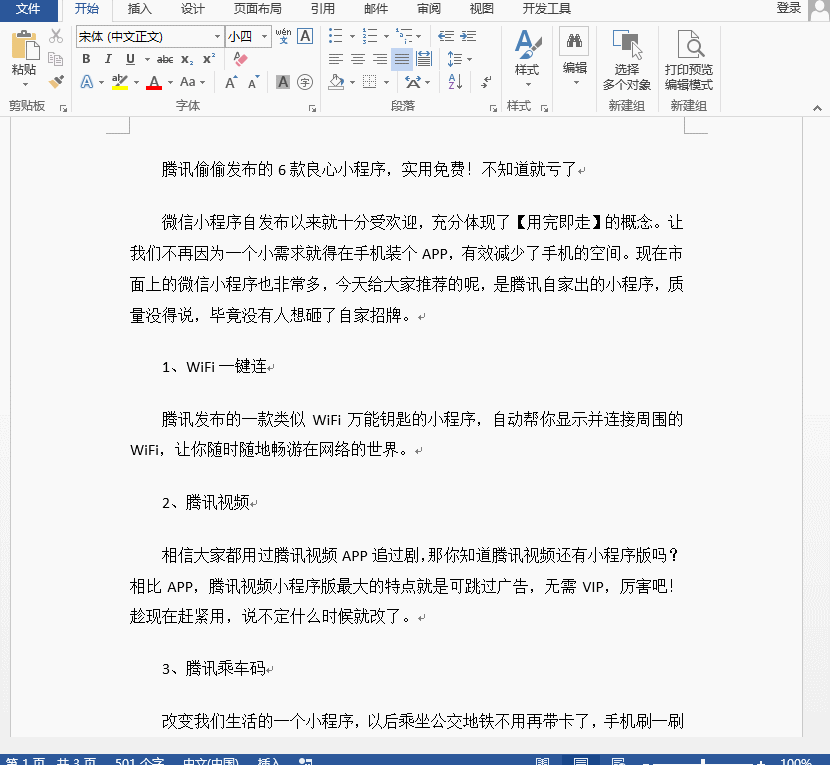
2、你的标题如果是有序号的那就更容易解决,可以利用【查找替换】来一键解决,就算你是几百页也照样解决。

接下来就是最重要的一步,单击菜单栏,选择【引用】-【目录】-【自动生成目录】,这样就可以完成了。

以上就是Word自动生成目录的方法了,你学会了吗?如果你还有更好的方法记得在下方评论告诉小伙伴。

免责声明:本文仅代表文章作者的个人观点,与本站无关。其原创性、真实性以及文中陈述文字和内容未经本站证实,对本文以及其中全部或者部分内容文字的真实性、完整性和原创性本站不作任何保证或承诺,请读者仅作参考,并自行核实相关内容。文章投诉邮箱:anhduc.ph@yahoo.com






